Guida severa: Facebook, ma di sicuro!
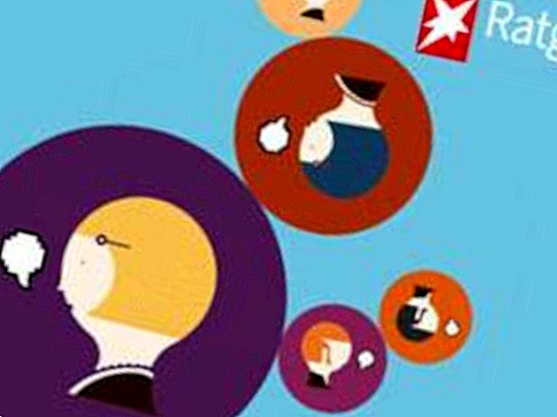
Puoi testare la guida gratuitamente o acquistare direttamente per PC, laptop e tablet per 1,79 euro.
In modo che tu possa vedere cosa ti aspetta nel nuovo advisor di Facebook da poppa, ti presentiamo un articolo da esso.
Nonna? Mi piace
I nostalgici piangeranno ora, perché: che succede allo scambio personale immediato? La visita regolare del nipote con i nonni, la figlia che studia con i genitori, persino una riunione di famiglia di tutti? Chiunque abbia una famiglia, tuttavia, lo sa: tutta la bella teoria, la vita quotidiana impedisce troppo spesso tali visite. Mantenersi reciprocamente aggiornati è abbastanza laborioso.
Ma per le famiglie c'è: Facebook. Il social network è perfetto come bacheca? non importa se la famiglia vive vicini o dispersi. Devi solo fare le giuste impostazioni e assicurarti che gli altri? il capo, i colleghi, la cerchia di amici? stai fuori.
Qui ti mostriamo come è adatto alle famiglie su Facebook e cosa devi prestare attenzione.
1. Come creare l'elenco di famiglie
Facebook rende possibile la pubblicazione? Testo, foto, video? per renderlo visibile solo a una cerchia ristretta di amici. In questo caso, la tua famiglia. Solo quello che vede, ad esempio, le ultime foto del nipote o che il tuo lavoro non è divertente.
L'elenco di amici per la famiglia può essere creato in due modi:
A mano: Vai alla tua home page di Facebook. Nella colonna di sinistra c'è una sezione "Amici". Se si sposta il mouse sulla categoria, il campo "Altro?" Appare sulla destra. Fai clic sulla scritta, quindi nella metà in alto a destra della casella "Crea elenco". Dai un nome alla lista. Hai la scelta libera? a seconda che tu lo renda sobrio (? famiglia nucleare?), giocoso (? i miei tesori?), secondo i luoghi (? The Kasseler?) o altro. Nella casella in basso, digita i nomi dei membri della famiglia che desideri aggiungere all'elenco. Tutto deve essere precedentemente registrato su Facebook. Digita il nome o il cognome dei tuoi parenti. Nella maggior parte dei casi, Facebook ti offre la persona giusta dopo poche lettere. Se hai tutti i futuri membri della lista insieme, fai clic su Crea? Puoi sempre aggiungere o eliminare i familiari all'elenco. Se ora guardi nella colonna di sinistra nella pagina iniziale, troverai il nuovo elenco lì. Puoi trovarli anche nella casella di stato.
Secondo le specifiche di Facebook: Vai alla sequenza temporale e fai clic su "Modifica informazioni" sotto l'immagine del titolo. Scorri verso il basso fino in fondo nella nuova finestra. Troverai una sezione "Relazioni e famiglia". Ancora una volta, puoi impostare i parenti e persino l'esatto grado di relazione. Quando ti registri e salvi un membro della famiglia, Facebook invia un'e-mail all'interessato. Deve quindi confermare di essere tuo padre, tuo fratello o tuo zio. Inoltre, se tua madre non è nemmeno su Facebook, puoi comunque accedervi. Ti verrà quindi chiesto di fornire l'indirizzo e-mail di tua madre. Facebook quindi le scrive, offrendole di creare un profilo? e chiederle di confermare la relazione. In modo che non tutti possano vedere a chi sei collegato, presta attenzione alle impostazioni che puoi impostare usando le icone a destra di ogni singolo parente. Fai clic sull'icona e metti un segno di spunta accanto all'opzione? Solo io?. Se hai inserito i tuoi parenti, apparirai automaticamente nell'elenco degli amici? Famiglia? on. Puoi trovarli nella colonna di sinistra della tua pagina iniziale, ma anche se usi la casella di stato. Quando si seleziona la cerchia del destinatario, fare clic sulla freccia accanto alla casella "Articolo". Lì vedrai tutti i tuoi elenchi, incluso il tuo elenco di famiglie.
Ti consigliamo di creare manualmente il tuo elenco di famiglie. Questo è veloce e facile. Tradiscono Facebook non più del necessario.
2. Quindi invii davvero i tuoi messaggi solo alla famiglia
Usano come per ogni messaggio il campo piccolo messaggio, chiamato anche casella di stato. Questo è nella parte superiore della pagina; se hai attivato la cronaca, è nella parte superiore della colonna di sinistra. Qui sei tutto? Testi, immagini, video? in ciò che vuoi comunicare alla tua famiglia. Al termine, vai all'interno della casella e scendi a destra nel campo Amici. Ora scegli la cerchia di amici? circa? I miei tesori? ? fuori. Quindi premere "Pubblica", questo messaggio mostrerà solo i membri della tua famiglia. Il modo migliore per provarlo la prima volta con un post innocuo.
3. Questo assicura che il tuo elenco di amici non sia visibile a tutti
Ora hai creato la tua lista di famiglie e inviato con successo un messaggio solo per i tuoi cari su Facebook.Perché devi ancora preoccuparti del tuo capo e di altri spettatori indesiderati? Ciò è dovuto a Facebook: il social network vuole che il più possibile sia visibile al maggior numero possibile.
Se vuoi proteggerti completamente da sguardi indesiderati, devi proteggere non solo i messaggi alla tua famiglia, ma anche l'elenco degli amici stesso. Altrimenti, il tuo capo sarà in grado di sfogliare l'elenco e conoscere i tuoi parenti.
Proteggi l'elenco nascondendolo. Per fare ciò, vai sulla tua sequenza temporale e fai clic sul campo "Amici?". nella barra sotto l'immagine del titolo. Quindi vai in alto a destra nella casella? Modifica? e nella casella ora aperta sull'icona nell'angolo destro. Lì ti verrà chiesto chi dovrebbe vedere la tua lista di amici. Clicca? Solo io? D'ora in poi, la tua lista è nascosta agli occhi degli altri. Anche gli amici non possono vedere con chi altri sono amici.
4. Quindi chattare direttamente con la tua famiglia
Per questo, Facebook offre la funzione chat. Possono essere trovati nella parte inferiore destra della home page o nella sequenza temporale. Puoi "chattare" con qualcun altro qui, così puoi scrivere e persino fare una videochiamata se hai una videocamera collegata al tuo computer. Online è chi ha un punto verde dietro il suo nome. Basta fare clic sulla persona con cui si desidera chattare. Si apre una finestra. Scrivi qualcosa e l'altra persona può rispondere direttamente.
Questa chat è riservata, nessuno degli altri tuoi amici può vederla. E non solo due persone, ma anche diverse possono chattare tra loro: vai alla ruota dentata nell'angolo in alto a destra della finestra. Appare l'opzione "Aggiungi amici alla chat?". Lì puoi invitare altri membri della famiglia a partecipare alla discussione.
5. Per cercare altri parenti
Certo, conosci i nomi di Facebook della tua famiglia immediata. Facebook offre un altro modo per cercare membri della famiglia usando i cognomi su www.facebook.com/family. Questo può essere interessante se sei solo curioso di sapere dove nel mondo le persone vivono con il tuo nome. Ma può anche essere utile per rintracciare cugini o grandi zie.
Maggiori informazioni su come i genitori proteggono i loro figli nei social network e la guida per principianti nella guida stellare attuale: Facebook, ma sicuro! Puoi testare la guida gratuitamente o acquistare direttamente per PC, laptop e tablet per 1,79 euro.










